Действительно, иногда это очень удобно, замедлив скорость воспроизведения видео, рассмотреть интересующий момент. Большинство современных программ для просмотра видео позволяют это сделать.
Как замедлить скорость видео
Рассмотрим две самых популярных программы – Windows Media Player (установлен в Windows по умолчанию) и Media Player Classic.
Media Player Classic. При воспроизведении видео открываем меню «Воспроизведение» и сразу видим кнопки регулировки скорости. Также есть и горячие клавиши. Но понять какая скорость стоит сейчас у вас, к сожалению, не выйдет.
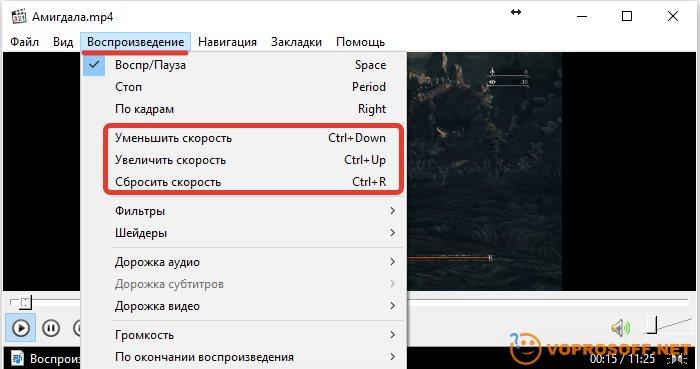
Также есть возможность воспроизвести видео по кадрам, для этого нужно поставить видео на паузу и нажимать на клавиатуре стрелки влево или вправо.
Windows Media Player. Нажимаем на окно просмотра правой кнопкой мыши и выбираем в меню «Дополнительные возможности» и потом «Настройка скорости воспроизведения». Откроется дополнительное окно с ползунком регулирования скорости.

Ползунком очень удобно регулировать скорость воспроизведения и конечно, вы всегда видите с какой скоростью проигрывается ваше видео.
Не забывайте задавать вопросы – мы всегда рады вам помочь!